- 1【whisper】在python中调用whisper提取字幕或翻译字幕到文本_python whisper_whisper安装python
- 2ZEMAX | 如何使用 OpticStudio 设计车标投影系统 Ⅱ_zemax投影物镜设计实例
- 3Java的基础BFS,利用BFS实现单词接龙_单词接龙 bfs java
- 4冰羚源码编译及通信示例_冰羚源码分析
- 5MySql基础-详解DDL, DML, DQL, DCL_数据库ddl dml dcl dql
- 6Spring AI 连续对话_spring ai对话总结
- 7【uniapp、uView之tabs点击无效题】_u-tabs切换不了
- 8CentOS命令学习之tar打包与解压
- 9【区块链基础】2——BTC区块结构_区块链 btc
- 10python爬虫实战——小红书_python爬起小红书_怎么爬取小红书的视频
在ARM板上实现qt虚拟键盘 Qwidget实现 官方虚拟键盘、第三方虚拟键盘qtvirtualkeyboard //Qwidget最简单但效果不是最好_qwidget部署虚拟键盘
赞
踩
一 前言
在使用qt的虚拟键盘以前,我的开发板qt环境中并没有安装虚拟键盘库,所以这里还会顺便介绍如何在开发板上已安装qt环境的前提下,继续更新qt的组件。
开发板qt版本:5.15.2
二 在开发板上更新qt组件
在这里,我默认你已经有自己动手交叉编译过qt源码了,否则你将缺少部分细节和前置知识。首先在下载到的qt源码处,找到qtvirtualkeyboard组件文件夹。
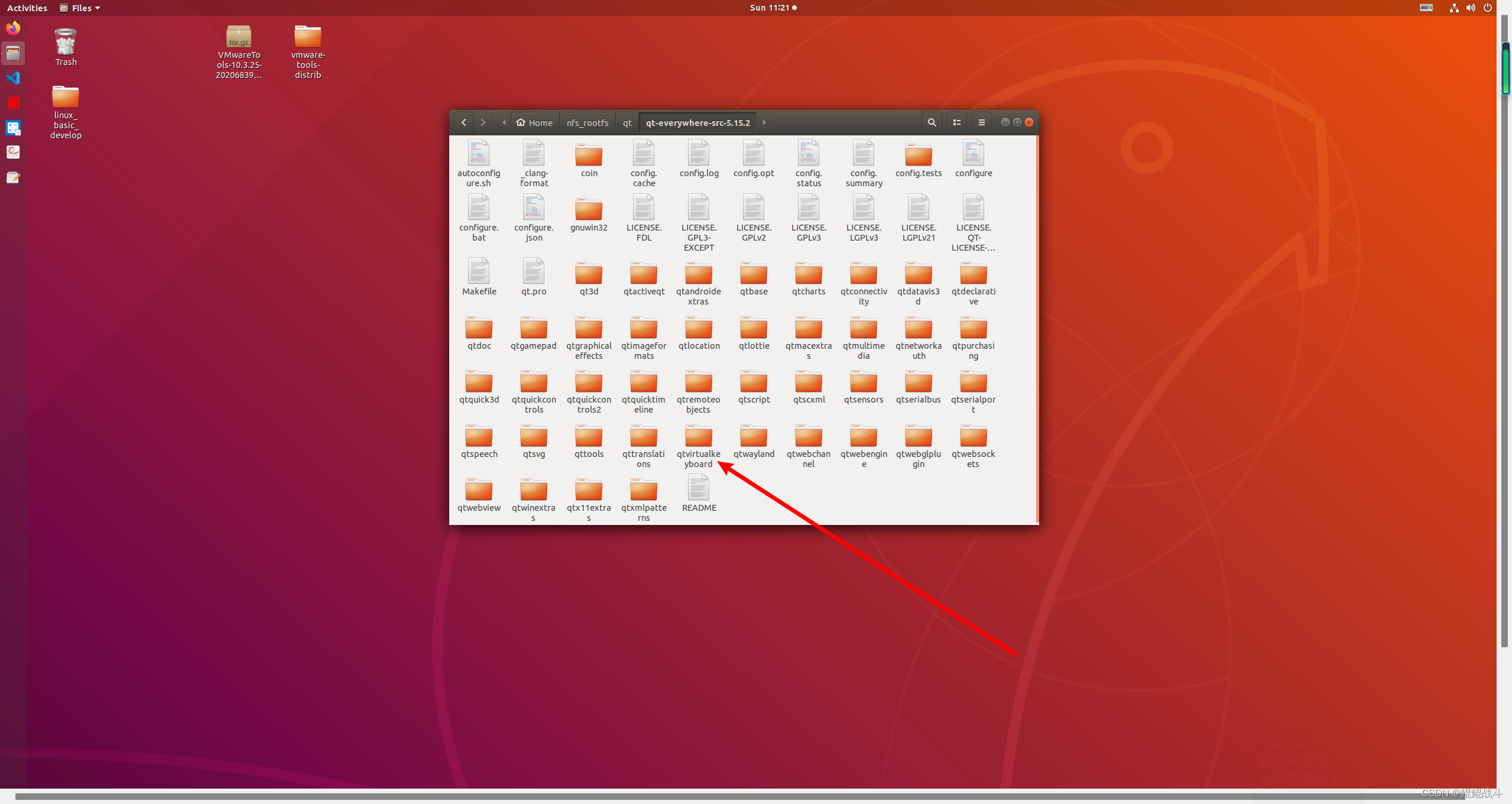
然后将该文件夹复制到qt编译后安装的目录中(我的qt安装目录是/home/book/nfs_rootfs/qtproject),并且进入这个文件夹,如下图
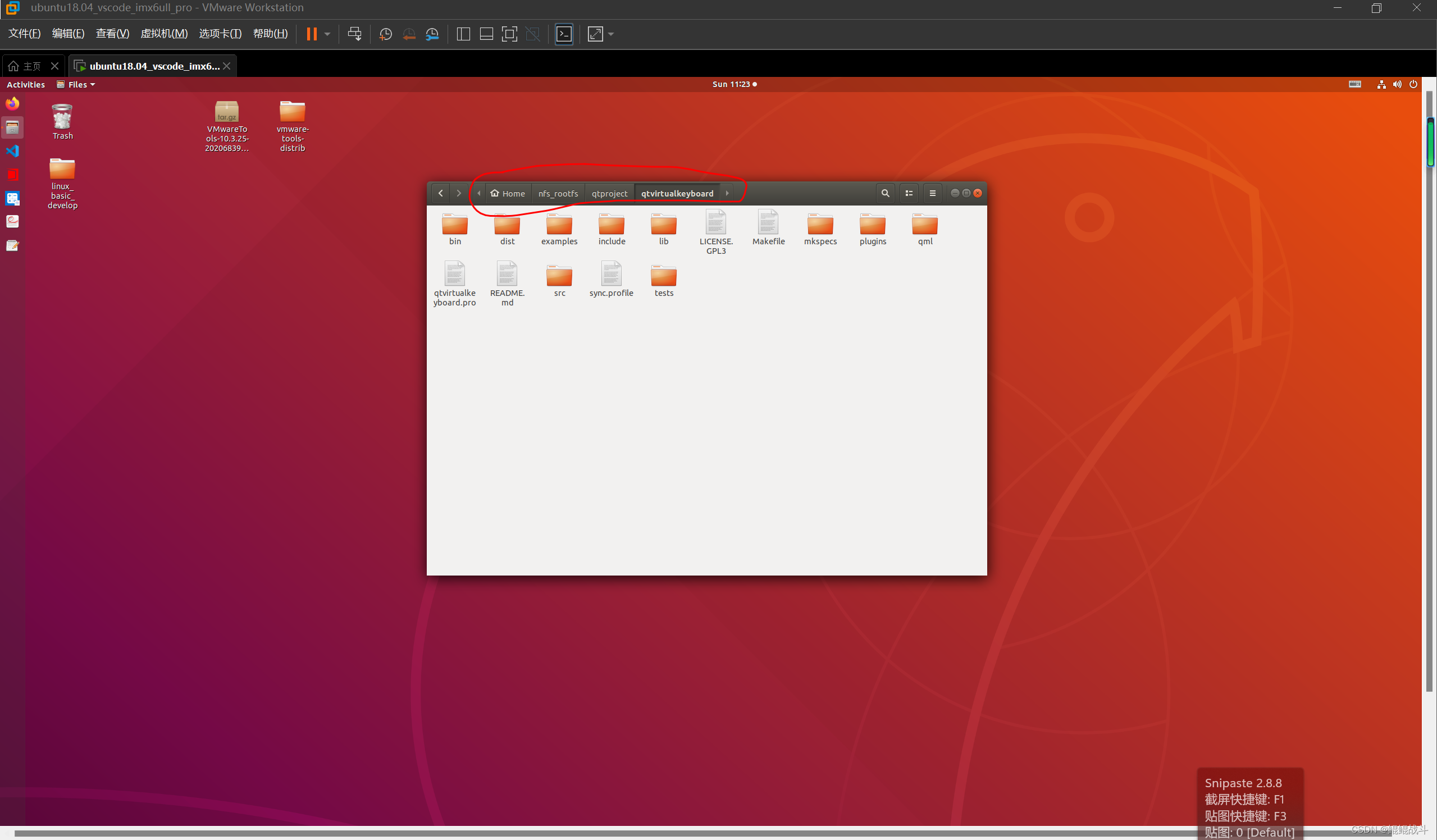
执行qt安装目录源码中的qmake,自行调整路径,输入
/home/book/nfs_rootfs/qtproject/bin/qmake使用qt的编译打包工具qmake之后,生成了我们目标平台的makefile文件,直接编译qtvirtualkeyboard组件库,输入
make编译好以后还要安装到qt框架中,在当前路径继续输入命令
make install至此qt组件更新完毕。
注意:更新虚拟键盘qtvirtualkeyboard组件时,要用刚才提到的一样的qtvirtualkeyboard组件更新方法去更新svg组件。svg组件是虚拟键盘运行的依赖。
svg组件文件也在qt源码中,如图:
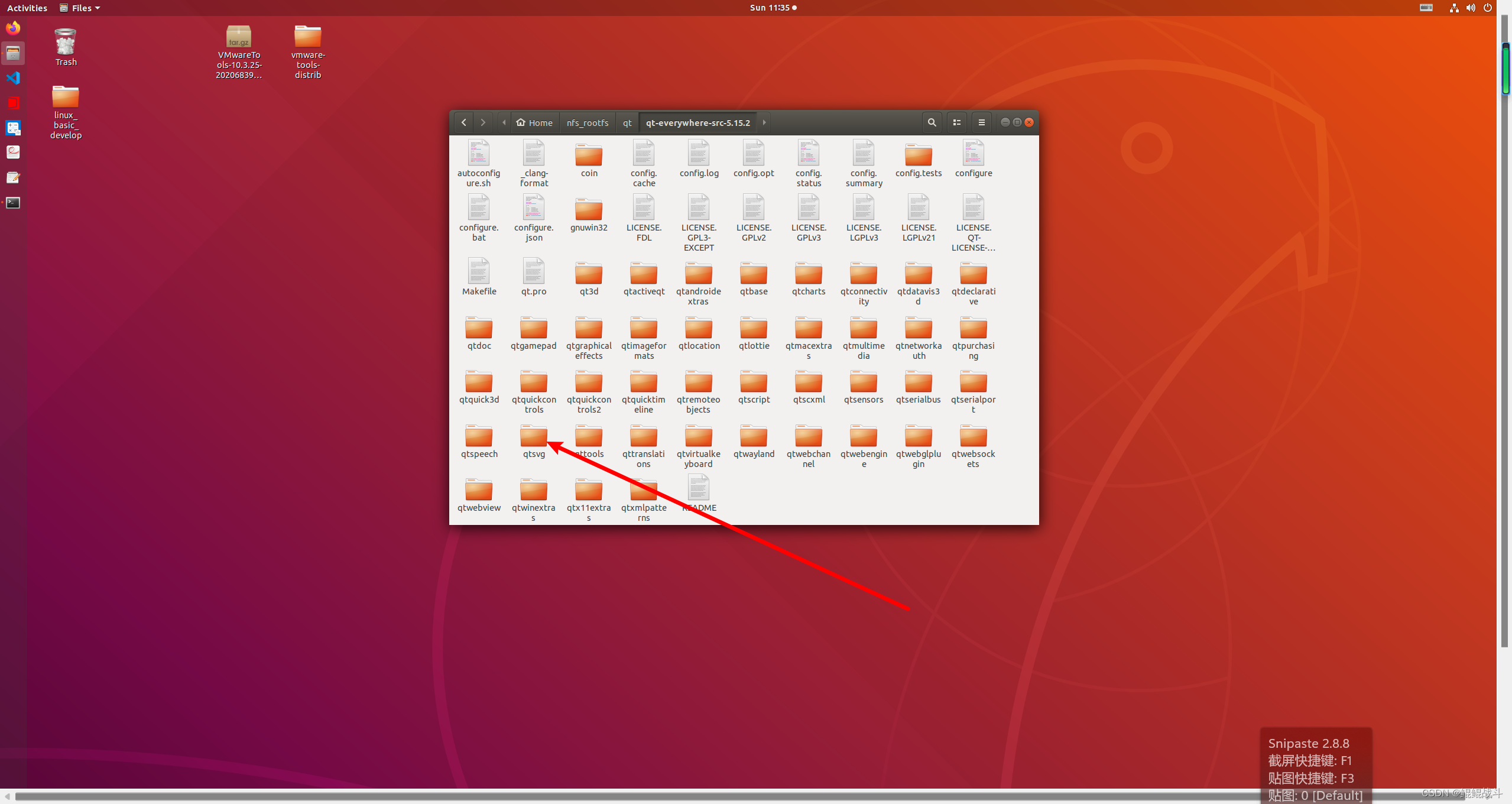
三 ARM板虚拟键盘环境配置
完成虚拟键盘的组件更新以后,将整个qt安装目录的qt源码编译文件复制到开发板原来的qt源码编译文件目录。这一步在开发板上运行,请读者自己修改Ubuntu上qt安装文件的路径和ARM板上qt安装文件路径。
cp -rf ~/nfs_rootfs/qtproject /opt~/nfs_rootfs/qtproject 是我Ubuntu上qt安装文件的路径
/opt 是我ARM板上放置qt安装文件的路径
四 代码编写
4.1 官方虚拟键盘
参考文章:http://t.csdnimg.cn/l37R2
在程序的main函数中,QApplication a(argc, argv);/QGuiApplication app(argc, argv);的前面,加入:
qputenv("QT_IM_MODULE", QByteArray("qtvirtualkeyboard"));例如:
- main.cpp
- int main(int argc, char *argv[])
- {
- qputenv("QT_IM_MODULE", QByteArray("qtvirtualkeyboard"));
- QApplication a(argc, argv); //在这行前面
- MainWidget w;
- w.show();
- return a.exec();
- }
-
将代码编译后(默认你已经会交叉编译qt程序并且在arm板上执行了),执行,点击文本框既可看到键盘弹出来。开发板不在我身边,效果图日后补上。
输入时键盘占满整个屏幕,而且语言切换有很多的国家语言,不太方便。
4.2 第三方Qwidget虚拟键盘库
这个老哥的文章提到了Qwidget实现的虚拟键盘库:http://t.csdnimg.cn/IqCsu(老哥文章)
虚拟键盘库下载地址:https://gitee.com/yynestt/QVirtualKeyboard/tree/master/
根据作者的使用说明如下:

下载好第三方虚拟键盘库以后,我们在Ubuntu中,将这个虚拟键盘库文件复制到qt安装文件中,如图
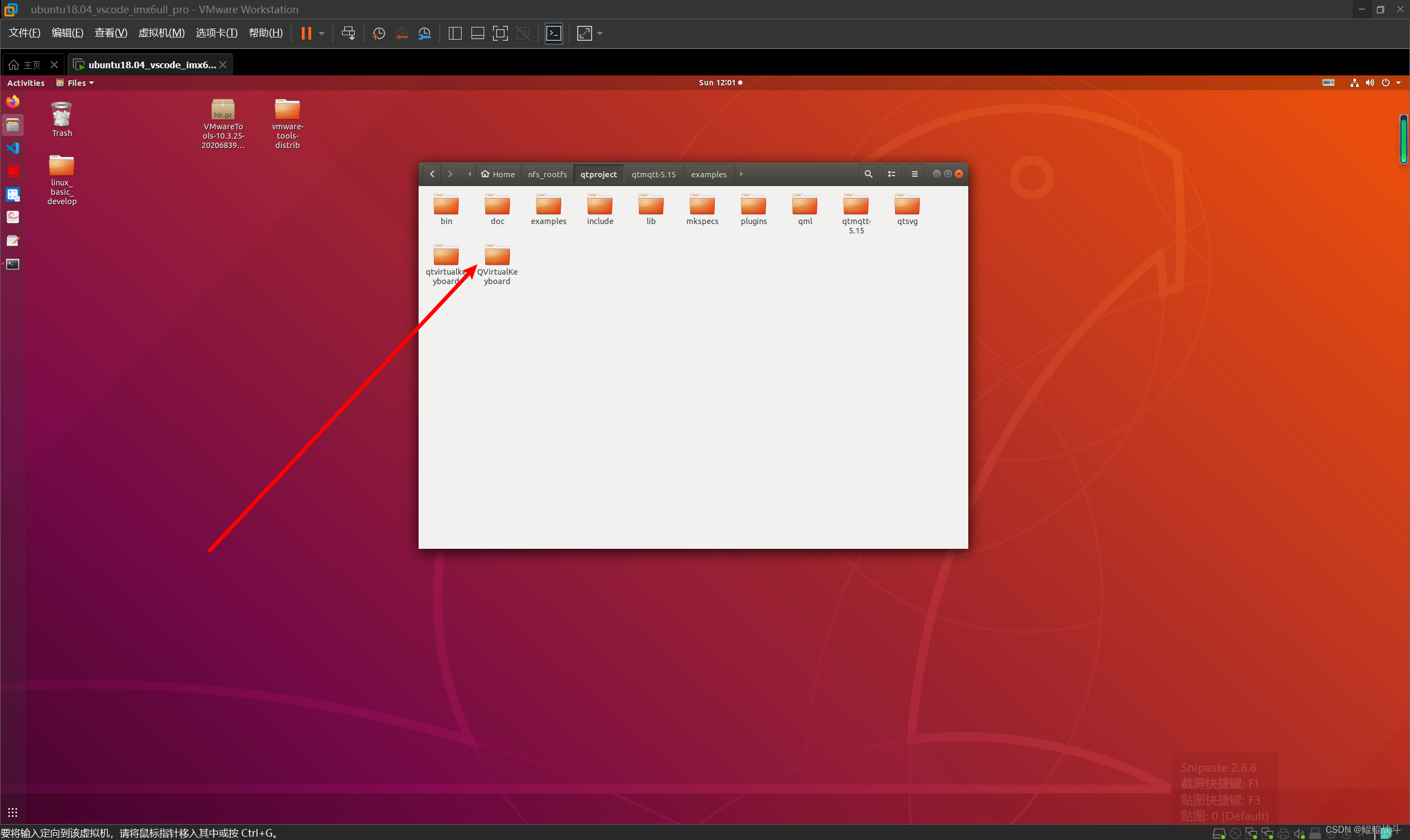
进入虚拟键盘文件中执行qmake程序,使用的qmake是qt安装文件中的qmake:
/home/book/nfs_rootfs/qtproject/bin/qmake使用qt的编译打包工具qmake之后,生成了我们目标平台的makefile文件,直接编译第三方qtvirtualkeyboard组件库
make编译好,从当前目录(在下载第三方虚拟键盘库文件中)输入
cd ./bin/plugins/platforminputcontexts看到 libQt5SoftKeyboard.so 库文件,将其复制,粘贴到qt安装文件中的 ./plugins/platforminputcontexts 目录中。我的完整目录参考如下:
~/nfs_rootfs/qtproject/plugins/platforminputcontexts然后在项目main.cpp的main函数中设置好环境变量。代码:qputenv("QT_IM_MODULE",QByteArray("Qt5Input"));如图
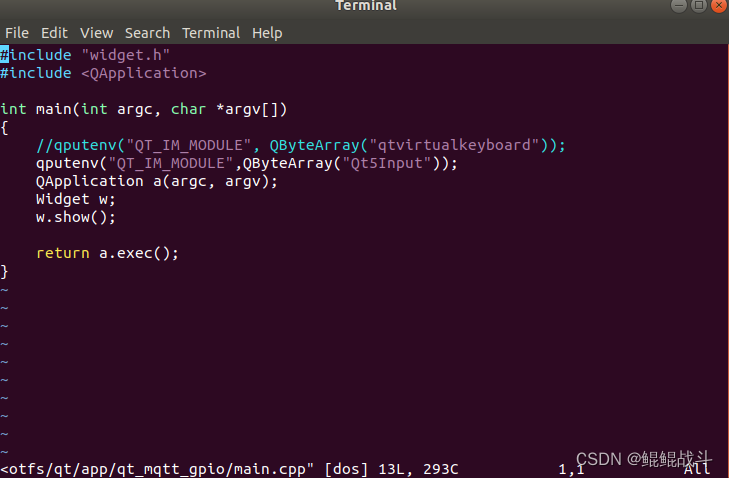
点击文本框后,弹出的虚拟键盘占用屏幕2/3,切换语言时只有中英文,对比官方美观了一些。


